Codes können in eine hierarchische Struktur gebracht werden, d.h. sie können mehrere Subcodes besitzen und die Subcodes wiederum Subcodes. Das Codesystem, also alle im Verlauf der Arbeit definierten Codes, wird von MAXQDA als logische Struktur im Fenster „Liste der Codes“ dargestellt. Zu Beginn der Arbeit ist das Fenster „Liste der Codes“ noch leer, mit Ausnahme der Zeile „Codesystem“ und eines vorangestellten Symbols.
Das Codesystem von MAXQDA hat folgende Charakteristika:
- Ein Code ist ein Text mit maximal 63 Zeichen, der aus einem oder mehreren Wörtern bestehen kann, Leerzeichen und Sonderzeichen sind erlaubt.
- Die Anzahl der Codes (und Subcodes), die in der „Liste der Codes“ verwaltet werden können, ist nicht beschränkt.
- Es kann eine hierarchische Struktur mit bis zu 10 Ebenen aufgebaut werden.
- Jedem Code kann eine spezielle Farbe zugeordnet werden.
Im Codesystem kann es einige besondere Codes geben:
- Farb-Codes werden wie farbige Markierstifte verwendet und sind an ihrem Textmarker-Symbol zu erkennen. Farb-Codes färben die codierten Segmente ein.
- Bei emoticodes erscheint statt eines Codesymbols ein Emoji oder ein Symbol im Codesystem. Emoticodes haben bei der ersten Verwendung keinen Namen, dieser kann bei Bedarf ergänzt werden.
- Im Abschnitt „Fokusgruppen-Sprecher“ erscheinen alle Codes, mit denen die Sprechbeiträge von Teilnehmenden aus Fokusgruppen gekennzeichnet sind. Diese Codes sind an diesem Icon
 zu erkennen.
zu erkennen. - Der Code „Paraphrasierte Segmente“ wird automatisch allen Stellen zugewiesen, zu denen eine Paraphrase geschrieben wurde.
Das Arbeiten mit den codierten Segmenten (d.h. Textteilen, Bildausschnitten oder Videosequenzen) und mit einem Kategoriensystem gehört zu den zentralen Arbeiten im Prozess der computergestützten Analyse. Es ist eine Arbeit, die bei der Nutzung von QDA-Software in der Regel nicht automatisch geschieht, sondern – oft durchaus mühevoll und Zeit konsumierend – von den Nutzerinnen und Nutzern ausgeführt wird. MAXQDA erleichtert die systematische Analyse durch das Werkzeug eines hierarchischen Codesystems. Dieses Codesystem ist als Baumstruktur immer sichtbar, so dass es leicht möglich ist, sich einen Überblick über das bislang geschaffene Kategorienwerkzeug zu verschaffen. Gerade bei umfangreichen Kategoriensystemen kann es dabei sehr hilfreich sein, die Unterkategorien auszublenden, um so einen besseren Überblick zu gewinnen.
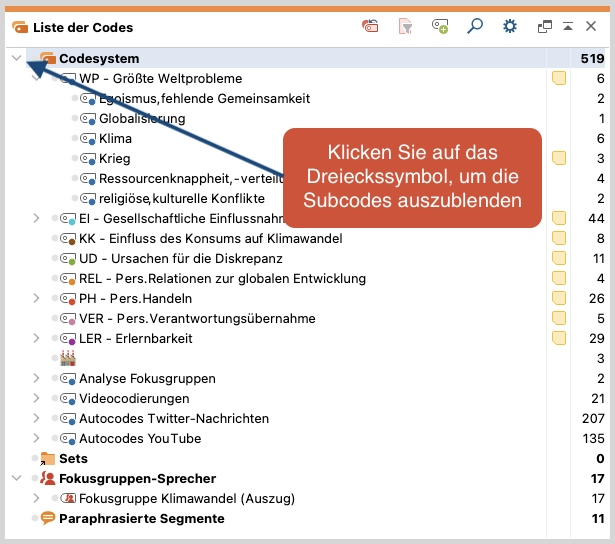
Das Klicken auf das Dreieckssymbol vor einem Code bewirkt, dass die Subcodes ein- und ausgeblendet werden.
Mithilfe des Visual Tools MAXMaps lässt sich in MAXQDA auch eine netzwerkartige Struktur von Codes aufbauen und zur Codierung benutzen, d.h. man kann Segmente eines Dokuments markieren und in eine solche Netzwerk-Map hineinziehen zum Codieren.
Die Symbolleiste in der „Liste der Codes“
In der Symbolleiste in der Kopfzeile des Fensters „Liste der Codes“ lassen sich folgende häufig benötigte Funktionen für Codes anklicken:
![]() Aktivierungen zurücksetzen – hebt die aktuelle Aktivierung der Codes auf.
Aktivierungen zurücksetzen – hebt die aktuelle Aktivierung der Codes auf.
![]() Nur aktivierte Codes – zeigt nur die aktivierten Codes an.
Nur aktivierte Codes – zeigt nur die aktivierten Codes an.
![]() Nur Codes aus aktivierten Dokumenten anzeigen – reduziert den Baum auf Codes, die in mindestens einem der aktivierten Dokumente vergeben wurden. Um die Hierarchiestruktur des Codesystems zu erhalten, werden ggf. nicht vergebene übergeordnete Codes angezeigt.
Nur Codes aus aktivierten Dokumenten anzeigen – reduziert den Baum auf Codes, die in mindestens einem der aktivierten Dokumente vergeben wurden. Um die Hierarchiestruktur des Codesystems zu erhalten, werden ggf. nicht vergebene übergeordnete Codes angezeigt.
![]() Neuer Code – ermöglicht, einen neuen Code im Codesystem zu ergänzen
Neuer Code – ermöglicht, einen neuen Code im Codesystem zu ergänzen
![]() Suchleiste anzeigen – ermöglicht die Kontextsuche nach einzelnen Codes
Suchleiste anzeigen – ermöglicht die Kontextsuche nach einzelnen Codes
![]() Einstellungen – öffnet einen Dialog mit lokal relevanten Optionen (s.u.)
Einstellungen – öffnet einen Dialog mit lokal relevanten Optionen (s.u.)
![]() Fenster auslösen
Fenster auslösen
![]() Fenster vergrößern
Fenster vergrößern
![]() Fenster ausblenden
Fenster ausblenden
Zur Handhabung des Codesystems stehen neben den Icons in der Symbolleiste zwei Arten von Kontextmenüs zur Verfügung, ein Kontextmenü auf der allerobersten Ebene des Codesystems sowie Kontextmenüs auf der Ebene der einzelnen Codes.
Codesystem exportieren
Sie können die „Liste der Codes“ jederzeit exportieren. Der Export lässt sich an verschiedenen Stellen im Menü aufrufen:
- Codes > Codesystem exportieren
- Reports > Exports > Liste der Codes
Alternativ können Sie auch mit der rechten Maustaste auf den obersten Eintrag in der „Liste der Codes“ klicken und im Kontextmenü Codesystem exportieren wählen.
Zur Auswahl steht eine Vielzahl an Export-Formaten, z.B. lässt sich das Codesystem als Word-Datei oder als Grafik exportieren.
